Outil Picture Control (Couleurs modulables)
En sélectionnant le Picture Control [Couleurs modulables], vous pouvez effectuer de nombreuses modifications avec une grande liberté. Lorsque vous utilisez NX Studio pour créer vos réglages de traitement d’images préférés que vous enregistrez ensuite sous forme de Picture Control personnalisés et importez dans votre appareil photo, vous pouvez prendre des photos à l’ambiance unique. L’outil [Couleurs modulables] comporte les options [Mélangeur de couleurs] et [Étalonnage colorimétrique] en plus des [Paramètres avancés], vous permettant de modifier intuitivement la teinte.
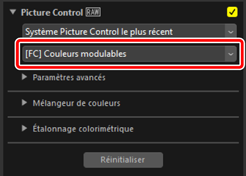
« Couleurs modulables »
Toutes les conditions suivantes doivent être réunies pour utiliser le Picture Control [Couleurs modulables].
- Photos prises en mode de tons SDR.
- Photos prises avec un appareil photo prenant en charge les Picture Control les plus récents (photos dont l’option de traitement des couleurs est définie sur [Compatible avec l’appareil]) ou photos dont le traitement des couleurs est défini sur [Système Picture Control le plus récent].
Mises en garde : Picture Control personnalisés basés sur « Couleurs modulables »
- Seuls les appareils photo prenant en charge [Couleurs modulables] peuvent importer ces Picture Control personnalisés.
- Vous ne pouvez pas modifier sur l’appareil photo les Picture Control personnalisés basés sur [Couleurs modulables].
Bouton « Réinitialiser »
Cliquez sur le bouton [Réinitialiser] pour redonner à [Paramètres avancés], [Mélangeur de couleurs] et [Étalonnage colorimétrique] leurs valeurs par défaut.
« Paramètres avancés »
Réglez les paramètres Picture Control.
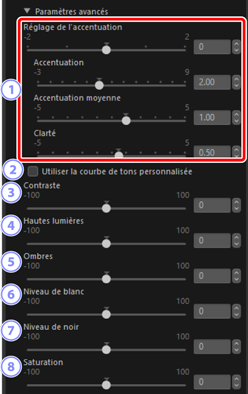
[Réglage de l’accentuation]
Appliquez l’accentuation aux zones de contraste de la photo.
- Le [Réglage de l’accentuation] permet de régler simultanément [Accentuation], [Accentuation moyenne] et [Clarté] pour obtenir un résultat équilibré. Choisissez des valeurs élevées pour augmenter l’accentuation et des valeurs basses pour obtenir un effet plus lissé.
Les options [Accentuation], [Accentuation moyenne] et [Clarté] s’appliquent chacune à différentes zones de la photo. Chaque option peut être réglée individuellement.
- [Accentuation] : appliquez l’accentuation aux petites zones de contraste.
- [Accentuation moyenne] : appliquez l’accentuation aux zones de contraste plus grandes que celles affectées par [Accentuation] et aux zones plus petites que celles affectées par [Clarté].
- [Clarté] : appliquez l’accentuation aux grandes zones de contraste. Les contours fins, la luminosité et le contraste de la photo dans l’ensemble ne sont pas affectés.
[Utiliser la courbe de ton personnalisée]
- Sélectionnez cette option pour afficher une courbe de ton personnalisée, qui vous permet de régler le contraste et les courbes de ton (luminosité) du Picture Control sélectionné actuellement (0 Utilisation d’une courbe de ton personnalisée).
[Contraste]
- Réglez le contraste de l’image entière. Choisissez des valeurs basses pour obtenir moins de contraste, des valeurs élevées pour en obtenir plus. Ce paramètre ne peut pas être réglé si l’image a été modifiée avec une courbe de ton personnalisée.
[Hautes lumières]
- Réglez la luminosité dans les zones claires de la photo (hautes lumières). Choisissez des valeurs élevées pour éclaircir les hautes lumières ou des valeurs basses pour les assombrir. Réduisez la luminosité des zones claires ou éclaircissez-les davantage. Ce paramètre ne peut pas être réglé si l’image a été modifiée avec une courbe de ton personnalisée.
[Ombres]
- Réglez la luminosité dans les zones sombres de la photo (ombres). Choisissez des valeurs élevées pour éclaircir les ombres ou des valeurs basses pour les assombrir. Éclaircissez les zones sombres ou assombrissez-les davantage. Ce paramètre ne peut pas être réglé si l’image a été modifiée avec une courbe de ton personnalisée.
[Niveau de blanc]
- Réglez la luminosité de la zone la plus claire de l’image. Choisissez des valeurs élevées pour éclaircir les hautes lumières, des valeurs basses pour les assombrir. Réduisez la luminosité des zones blanches ou accentuez leur transparence. Ce paramètre ne peut pas être réglé si l’image a été modifiée avec une courbe de ton personnalisée.
[Niveau de noir]
- Réglez la luminosité de la zone la plus sombre de l’image. Choisissez des valeurs élevées pour éclaircir les ombres ou des valeurs basses pour les assombrir. Éclaircissez les zones sombres ou accentuez l’obscurité des ombres. Ce paramètre ne peut pas être réglé si l’image a été modifiée avec une courbe de ton personnalisée.
[Saturation]
- Contrôlez l’éclat des couleurs. Choisissez des valeurs basses pour obtenir des couleurs atténuées et des valeurs élevées pour obtenir des couleurs vives.
« Mélangeur de couleurs »
Réglez la teinte de huit couleurs différentes de l’image. Vous pouvez effectuer des modifications dans les canaux [Couleur], [Teinte], [Saturation] et [Luminosité]. Les options disponibles dépendent du canal sélectionné.
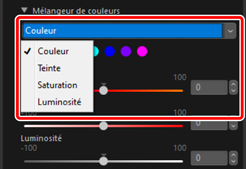
[Couleur]
Cliquez sur l’une des huit couleurs pour régler la [Teinte], la [Saturation] et la [Luminosité].
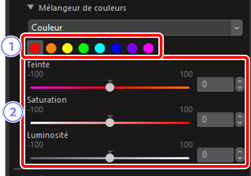
Sélection des couleurs
- Cliquez sur la couleur que vous souhaitez modifier dans l’image. Une marque jaune s’affichera dans le coin supérieur droit pour la couleur modifiée.
[Teinte]/[Saturation]/[Luminosité]
- Réglez la teinte, la saturation et la luminosité de la couleur sélectionnée.
[Teinte]
Réglez la teinte de chaque couleur. Le résultat de cette modification est également pris en compte si le paramètre [Teinte] situé sous [Couleur] a été modifié.
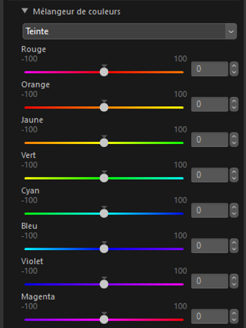
[Saturation]
Réglez la saturation de chaque couleur. Le résultat de cette modification est également pris en compte si le paramètre [Saturation] situé sous [Couleur] a été modifié.
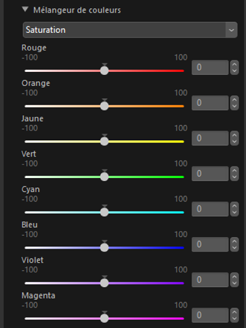
[Luminosité]
Réglez la luminosité de chaque couleur. Le résultat de cette modification est également pris en compte si le paramètre [Luminosité] situé sous [Couleur] a été modifié.
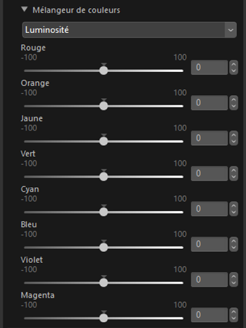
« Étalonnage colorimétrique »
Réglez les teintes des hautes lumières, des tons moyens et des ombres avec la [Teinte] et la [Saturation], ou la luminosité avec la [Luminosité]. Sélectionnez les couleurs intuitivement dans la roue de couleur.
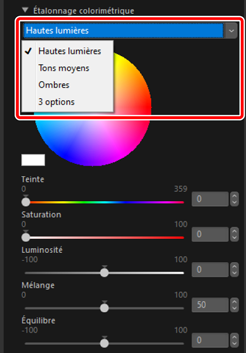
[Hautes lumières]/[Tons moyens]/[Ombres]
Réglez la teinte et la luminosité des hautes lumières, des tons moyens et des ombres. Sélectionnez la couleur à appliquer en vous servant de la roue de couleur et des curseurs [Teinte] et [Saturation].
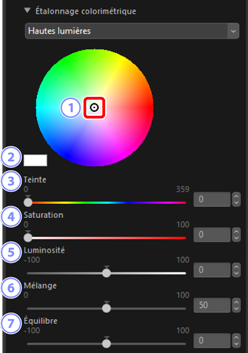
Poignée de la roue
- Pour appliquer une couleur à l’image, cliquez à l’intérieur de la roue de couleur ou faites glisser la poignée de la roue. Les curseurs [Teinte] et [Saturation] se déplacent en même temps que la poignée de la roue.
Couleur sélectionnée
- Affichez la couleur sélectionnée actuellement sur la poignée de la roue ou sur les curseurs [Teinte] et [Saturation]. La luminosité est définie sur 100 et ne changera pas même si vous réglez le curseur [Luminosité].
[Teinte]
- Sélectionnez une couleur. La poignée de la roue se déplace en même temps que le curseur.
[Saturation]
- Réglez la saturation de la teinte sélectionnée. La poignée de la roue se déplace en même temps que le curseur.
[Luminosité]
- Réglez la luminosité.
[Mélange]
Réglez le degré de chevauchement des [Hautes lumières], des [Tons moyens] et des [Ombres]. Augmentez la valeur de [Mélange] afin de mélanger la couleur définie pour chaque zone. Si vous réduisez la valeur, la couleur définie pour chaque zone sera moins affectée par les couleurs des autres zones.
- La valeur de [Mélange] est une valeur commune aux [Hautes lumières], [Tons moyens], [Ombres] et [3 options]. En cas de modification de la valeur [Hautes lumières], les valeurs [Tons moyens], [Ombres] et [3 options] sont également modifiées.
[Équilibre]
Réglez l’équilibre entre les hautes lumières et les ombres. Choisissez des valeurs élevées (positives) pour élargir la plage des hautes lumières, des valeurs basses (négatives) pour élargir la plage des ombres.
- La valeur d’[Équilibre] est une valeur commune aux [Hautes lumières], [Tons moyens], [Ombres] et [3 options]. En cas de modification de la valeur [Hautes lumières], les valeurs [Tons moyens], [Ombres] et [3 options] sont également modifiées.
[3 options]
Réglez simultanément la teinte des [Hautes lumières], des [Tons moyens] et des [Ombres].
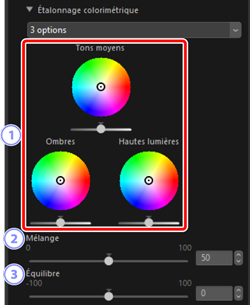
Roue de couleur/Curseur de luminosité
Roues de couleurs des [Hautes lumières], des [Tons moyens] et des [Ombres].
- Déplacez la poignée de la roue pour sélectionner une couleur.
- Réglez la luminosité avec le curseur situé sous chaque roue de couleur.
[Mélange]
Réglez le degré de chevauchement des [Hautes lumières], des [Tons moyens] et des [Ombres]. Augmentez la valeur de [Mélange] afin de mélanger la couleur définie pour chaque zone. Si vous réduisez la valeur, la couleur définie pour chaque zone sera moins affectée par les couleurs des autres zones.
- La valeur de [Mélange] est une valeur commune aux [Hautes lumières], [Tons moyens], [Ombres] et [3 options]. En cas de modification de la valeur [3 options], les valeurs [Hautes lumières], [Tons moyens] et [Ombres] sont également modifiées.
[Équilibre]
Réglez l’équilibre entre les hautes lumières et les ombres. Choisissez des valeurs élevées (positives) pour élargir la plage des hautes lumières, des valeurs basses (négatives) pour élargir la plage des ombres.
- La valeur d’[Équilibre] est une valeur commune aux [Hautes lumières], [Tons moyens], [Ombres] et [3 options]. En cas de modification de la valeur [3 options], les valeurs [Hautes lumières], [Tons moyens] et [Ombres] sont également modifiées.
